VLC 플레이어는 기능이 풍부한 앱입니다. 그것이 얼마나 복잡한 지 감안할 때 앱이 불안정하거나 깨지기 쉽다고 생각할 수 있지만 실제로는 드 rare니다. 때때로 문제가 발생하지만 큰 버그는 거의 없습니다. 앱을 사용하여 비디오를 시청하지만 VLC 플레이어에 자막이없는 경우 다음 수정을 시도 할 수 있습니다.
우리가 그것에 도달하기 전에 적어도 두 가지 또는자막 표시 여부를 확인하기 위해 세 가지 다른 동영상 드물지만 VLC에서 비디오가 자막을 차단하고있을 수 있지만 여러 비디오에 문제가 지속되면 아래 단계를 수행하여 문제를 해결하십시오.
자막 비활성화 / 활성화
VLC 플레이어를 열고 비디오를 재생하십시오자막이 있어야합니다. 플레이어 내부를 마우스 오른쪽 버튼으로 클릭하고 자막으로 이동하십시오. 하위 메뉴에는 비활성화 옵션이 있습니다. 자막 파일이 선택되어 있지 않으면 자막이 표시되지 않습니다.
이 경우 자막 파일 추가 옵션을 선택하고 자막 파일을 선택하십시오.

SRT 파일 확인
자막 파일을 확인하십시오. SRT 파일 확장자를 가져야합니다. 확장 기능이 변경되면 VLC 플레이어는 확장 기능을 재생할 수 없습니다. 또한 자막 파일의 내용을 확인하십시오. 메모장에서 SRT 파일을 열 수 있습니다. 내용이 실제로 해당 파일에 대한 내용인지 확인하고 빈 SRT 파일이 없는지 확인하십시오.
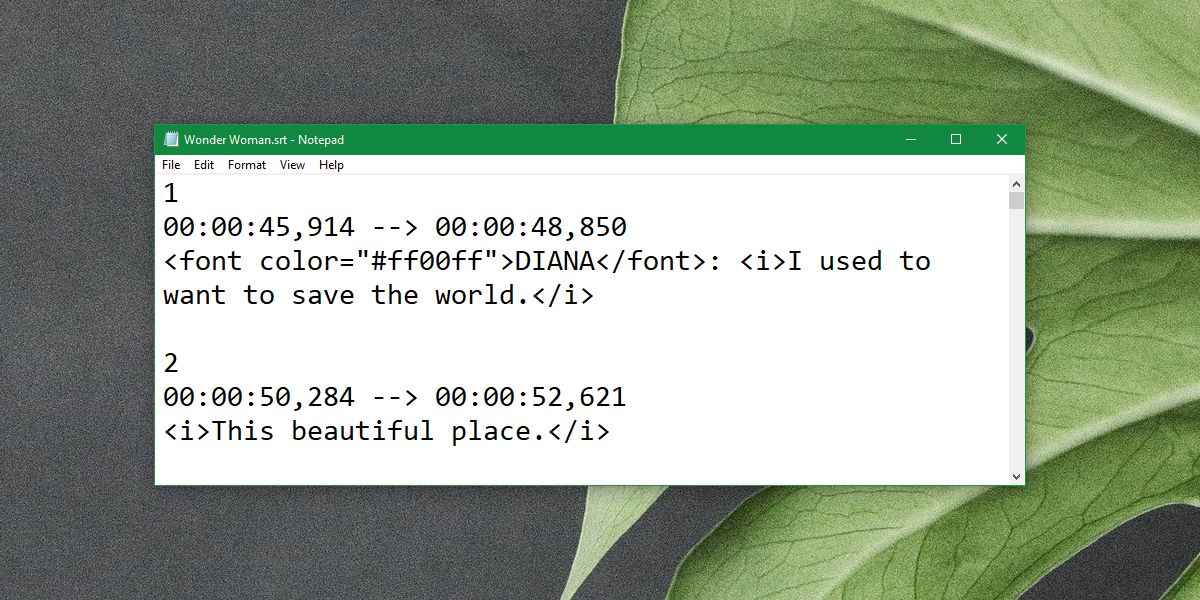
자막 모양 확인
VLC 플레이어에서 도구> 환경 설정으로 이동하십시오. 자막 / OSD 탭으로 이동하여 자막 색상이 검정색 윤곽선이있는 흰색으로 설정되어 있는지 확인하십시오. 글꼴 크기는 자동으로 설정하고 위치는 0px로 설정해야합니다. 이 설정이 일치하지 않으면 변경하십시오.
VLC 플레이어를 다시 시작하고 자막이 나타나는지 확인하십시오.
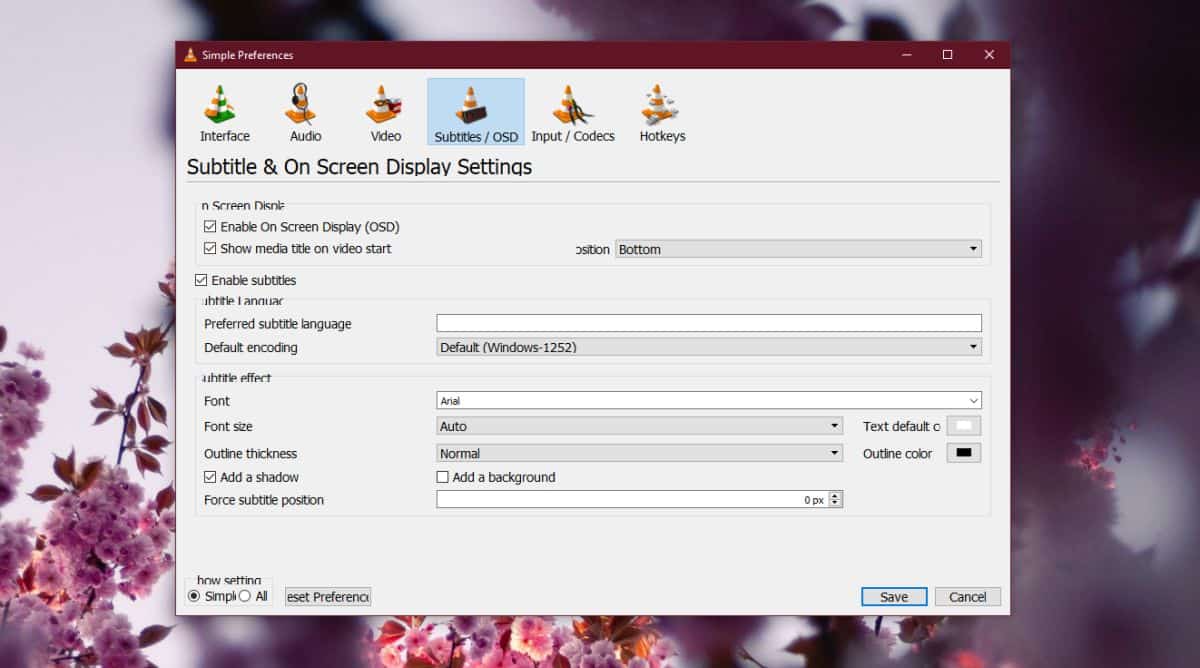
다른 자막 파일
자막 파일을 이미 확인했지만다른 SRT 파일이 작동하는지 확인하는 것이 좋습니다. 때로는 문제의 SRT 파일이 VLC에서 올바르게로드되지 않을 수 있으므로 다른 파일을 시도하면 트릭이 발생할 수 있습니다. 또한 파일 이름에 이상한 문자가 없는지 확인하십시오. 파일 이름을 사용자에게 친숙한 이름으로 바꾸는 것이 가장 좋습니다. 사용중인 SRT 파일이 디지털 방식으로 다시 보호 될 가능성이 적습니다. 다른 자막 파일을 사용해보십시오.
VLC 환경 설정 재설정
VLC 플레이어는 다양한 설정을 가지고 있으며당신은 그들과 함께 많이 땜질하는 경향이 있습니다. 기본 설정에 대한 변경 사항을 수동으로 파고 취소하거나 VLC의 기본 설정을 재설정 할 수 있습니다.
그렇게하려면 도구> 환경 설정으로 이동하십시오. 창의 맨 아래에서 환경 설정 재설정 단추를 클릭하십시오.
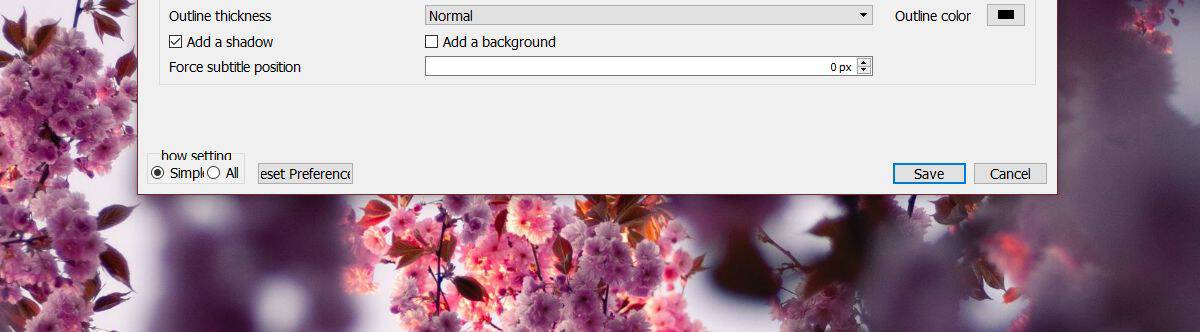













코멘트